1. 백업과 복원
순서가 틀린 게 아니다. 기존 아이폰 백업은 새 아이폰을 손에 넣은 직후에 하는 것이 가장 좋다. 백업 데이터를 가능한 최신 상태로 유지할 수 있기 때문이다. 백업은 아이클라우드나 아이튠즈를 통해 할 수 있다.
아이튠즈 백업 : 이전 아이폰을 맥이나 PC에 연결하고, 아이튠즈를 실행하고, 툴바에서 작은 전화기 아이콘을 클릭하여 아이폰을 선택하고 백업 메뉴에서 ‘이 컴퓨터’를 선택한다. 계정 비밀번호와 의료 정보까지 백업하는 로컬 백업 암호화를 확인 하는 것이 좋다. 그러기 위해서는 기억하기 쉬운 비밀번호를 정하는 것이 좋다. ‘지금 백업하기’ 버튼을 클릭한다..
백업이 완료되면 새 아이폰 8을 연결 한 다음 아이튠즈를 통해 방금 만든 백업에서 복원한다. 나중에 설정 > 아이클라우드 > 백업 항목에서 다시 아이클라우드 백업을 복원할 수 있다.
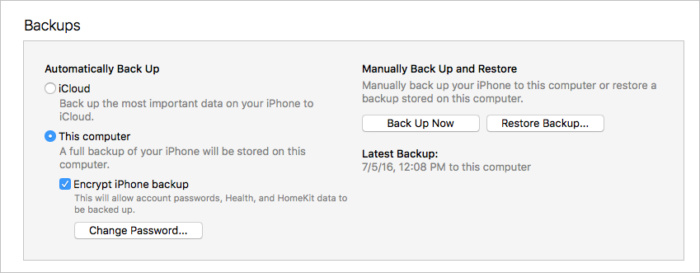
아이클라우드 백업 : 아이폰을 맥에 연결할 필요가 없다. 설정을 실행하고 맨 위에있는 애플 ID 프로필 목록을 클릭한 후, 아이클라우드 > 아이클라우드 백업으로 이동하여 ‘지금 백업하기’를 선택한다. 새로운 아이폰 8을 설정할 때 애플 ID로 로그인하면 이 백업에서 아이폰을 복원할 수 있다.
안드로이드 스마트폰에서 아이폰으로 이동한 경우, iOS에서 안드로이드로의 이전을 돕는 전용 앱에서 메일, 캘린더 및 주소록에서 구글 계정을 추가한다. 크롬 즐겨찾기를 사파리로 옮길 수도 있다.
2. 설정 마치기
설정 프로세스를 마무리한다. 먼저 아이클라우드 계정에서 2 단계 인증을 사용하는 경우, 2차 보안 코드와 아이클라우드 계정 비밀번호를 입력한다. 그런 다음 아이클라우드 이용 약관에 동의하고 아이메시지와 페이스타임 사용 여부를 선택하면 된다.
3. 터치ID와 애플 페이 설정
보안 수준을 최대한으로 높이려면 터치ID를 쓰는 것이 좋다. 터치ID는 아이폰 잠금을 해제하는 가장 빠른 방법이며, 비밀번호를 가끔만 써도 되기 때문에 복잡한 암호를 설정해도 된다는 장점이 있다. 지문을 등록하려면 안내에 따라 여러 번 반복적으로 손가락을 인식해야 한다. 다른 신뢰할 만한 사람이 있다면, 설정 > 터치ID 및 비밀번호 항목으로 이동해 다른 사람이나 자신의 다른 손가락 지문도 추가할 수 있다.
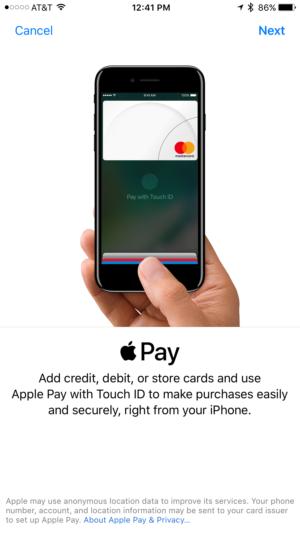
4. 홈 버튼 강도 선택하기
아이폰 7에 도입된 새로운 홈 버튼이 아이폰 8에도 있다. 이제는 위 아래로 움직이는 물리적 버튼이 아니다. 둥근 원 주변에 금속성 터치ID 링이 있어서 엄지 손가락으로 쉽게 버튼을 찾을 수 있다.
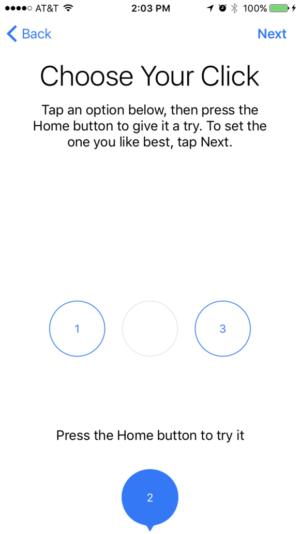
그러나 홈 버튼을 누르면 여전히 햅틱 엔진의 진동이 느껴지고 클릭하는 경험을 준다. iOS 11에서는 사용자가 선택하는 3단계 클릭 강도를 제공한다. 이 화면에서 원하는 강도를 선택하고, 버튼을 눌러 차이를 확인하십시오. 가장 마음에 드는 것을 고른다. 나중에 변경하려면 설정 > 일반 > 홈 버튼으로 이동하면 된다.
5. 앱 업데이트
이제 홈 화면으로 돌아왔다. 먼저 앱스토어를 클릭해 iOS 11에서 등장한 새로운 기능을 최대한 활용할 수 있도록 최신 버전을 받아보자. 앱스토어 자체도 세련되게 바뀌었다. 잡지 스타일의 기사 모음, 최신 앱개발자 인터뷰 등의 콘텐츠와 새로운 앱을 투데이 섹션에서 만날 수 있다. 매일 구성이 바뀌기 때문에 자주 들러봐도 좋다.
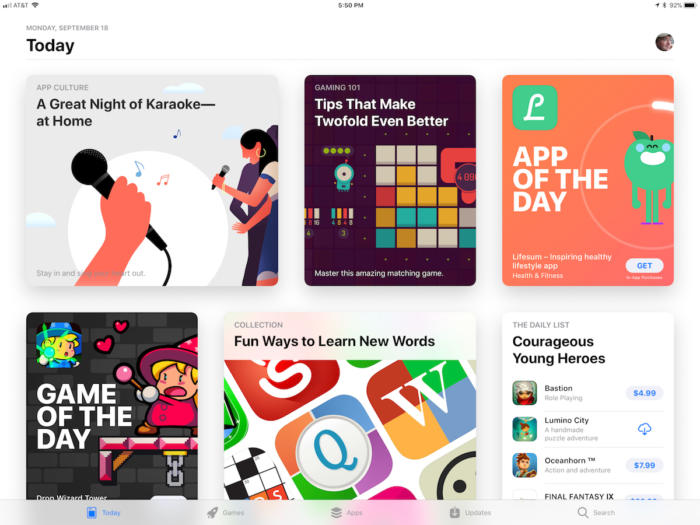
설정 > 아이튠즈 및 앱 스토어 에서 업데이트 스위치를 누르고 모든 앱을 자동으로 업데이트할 수 있다. 또는 수동으로 앱을 업데이트하고, 변경된 내용을 ‘새로운 기능’ 항목에서 확인할 수 있다.
6. 애플 워치와 페어링하기
애플 워치를 사용하는 경우(또는, 지금 막 새로운 애플 워치 시리즈 3를 구입한 사용자까지) 활동 데이터를 상태 데이터베이스에 보관하고, 아이폰 알림을 애플 워치에서 받으려면 먼저 새 아이폰과 페어링 해야 한다.
우선 기존 아이폰을 연결 해제한다. 기존 아이폰의 애플 워치 앱에서 ‘i’ 아이콘을 클릭하고, 애플 워치 페어링 해제를 알리는 메시지가 표시되면 아이클라우드 비밀번호를 입력한다.
이후 새 아이폰 8에서 애플 워치 앱을 시작해 패스코드를 설정하고, 잠금 해제 동작과 애플페이와의 페어링 안내에 따른다.
애플 워치는 OS4로 업그레이드할 때는 iOS11을 아이폰에 설치하고, 애플 워치가 아이폰 범위 내 충전기에 연결하고 최소 50% 이상 충전해야 한다.
7. 새 카메라 사용해보기
겉모습은 비슷하지만, 아이폰 8 플러스는 센서와 픽셀의 속도와 개수가 개선되고 새로운 컬러 필터를 추가했다. 셔터 버튼 위의 2x나 1x 아이콘을 터치하면, 광각 카메라와 망원 카메라를 오갈 수 있다.
9월 행사에서 애플이 강조하던 인물 사진 모드도 확인해보자. 베타 버전이지만 사용에는 제약이 없다. 카메라 앱을 실행하고, 화면 하단 카메라 모드에서 인물 사진을 선택한 후 다양한 조명 옵션을 선택하기만 하면 된다.

또한, 저조도 성능이 좋아 어두운 환경이나 밝은 옥외에서 사진을 찍기가 편하다. 사진에는 많은 디테일이 담긴다. 꽃이 가득한 정원처럼 밝은 색조의 사진을 찍어서 아이폰 8 시리즈의 트루톤 레티나 HD 디스플레이의 색 표현력을 감상해보자.
8. 라이브 포토 편집
iOS 11은 라이브 포토 기능에 몇 가지 재미있는 새로운 기능을 추가했다. 라이브 포토를 지원하지 않는 스마트폰에서 이전했다면 꼭 확인해야 할 기능이다. 카메라 앱 상단 툴바 중간의 불꽃 모양 아이콘을 두드리면 모드가 켜진다. 라이브 포토가 설정되면 아이콘이 노란색으로 빛난다. 이제 사진을 촬영한 순간의 1.5초 전후가 짧은 영상으로 남는다.
라이브 포토는 일반 사진과 함께 저장된다. 사진을 옆으로 밀면, 애니메이션이 몇 초 동안 표시된다. 사진 앱에서 자르기, 필터 추가, 색상과 조명 조정, 효과를 추가할 수 있다.
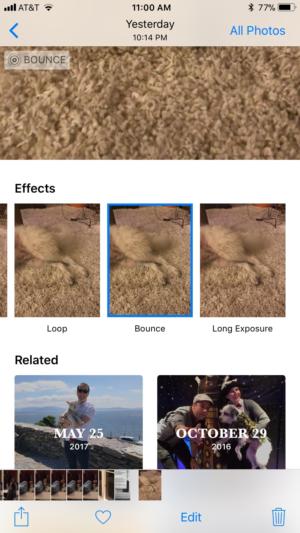
iOS 11에는 아웃루프, 바운스, 장노출 등 3가지 사진 효과가 있다. 편집하려는 라이브 사진을 선택한 다음 화면 가운데에서 위 방향으로 밀면 옵션을 찾을 수 있다. 각 옵션을 가로로 밀면 각 효과의 미리보기를 볼 수 있다. 루프는 실시간 사진에서 라이브 포토를 계속 재생하고, 바운스(Bounce)는 반전 효과(인스타그램의 부메랑 효과와 비슷함). 장노출은 모션을 캡처한다.
9. 제어 센터 사용자 정의
제어 센터는 iOS 11의 가장 큰 변화 중 하나다. 애플은 3가지의 옵션을 주고 아이콘 세트로 많은 기능을 압축한다. 화면을 아래에서 위로 밀면 예전과 같이 액세스할 수 있다. 애플 기본 제어 센터 유틸리티에는 카메라, 플래시, 계산기. 알람 시계가 포함됩니다. 볼륨 및 화면 밝기를 조절하는 슬라이딩 컨트롤 2개, 회전 화면 잠금, 방해 금지, 화면 미러링 및 블루투스, 와이파이, 비행기 모드 같은 모든 무선 컨트롤 스위치가 있다.
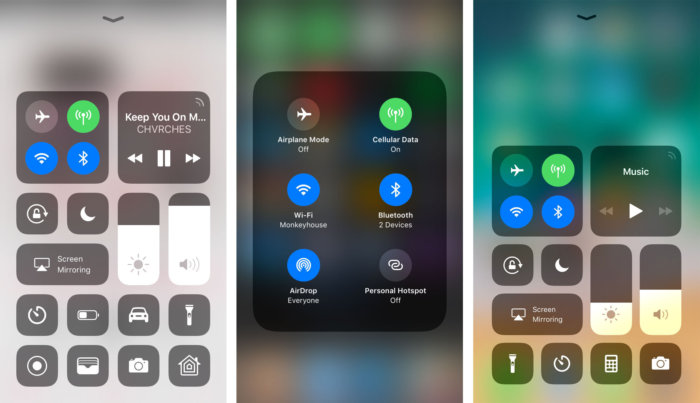
iOS 10의 제어 센터에서 가장 중요한 부분은 팟 캐스트 재생이나 애플 뮤직 스트리밍 같이 오디오 재생 전용 기능을 전체 페이지에서 제어하는 것이었다. iOS 11에서는 오디오 컨트롤이 재생/일시 중지 버튼과 일부 건너 뛰기 컨트롤이 작은 상자에 압축되어 있다.
실제로 제어 센터 유틸리티 중 몇몇에는 3D 터치 기능을 숨겨져 있다. 컨트롤을 세게 누르면 확장되고, 가볍게 누르면 이 기능을 켜거나 끌 수 있고, 길게 누르면 확장한다.
제어 센터 패널에 추가할 수 있는 기능은 설정 > 제어 센터 > 제어 기능 사용자 정의 로 이동해 확인할 수 있다. 새로운 것을 찾는 사용자라면 운전 중 착신 거부를 확인해보자. 아이폰이 이동중인 차량에 있음을 감지하면 자동으로 착신 거부를 활성화한다. 화면에 있는 항목을 녹음 한 다음 공유 할 수 있는 스크린 녹음도 좋은 기능이다.
10. 충전하기
새로운 아이폰 8의 뒷면이 매끄러운 유리로 된 것에는 이유가 있다. 아이폰 4로 후퇴한 것이 아니라, 무선 충전을 지원하기 때문이다. 이 기능을 활용하려면 Qi 표준을 지원하는 호환 무선 충전 패드가 필요하다. 애플에서는 벨킨 2종, 모피 1종을 판매한다. 아이폰을 무선 충전 패드 위에 두면 저절로 충전이 된다. 침대 옆 탁자에 여러 개 라이트닝 케이블이 얽혀 있는 환경에 작별을 고할 수 있다.
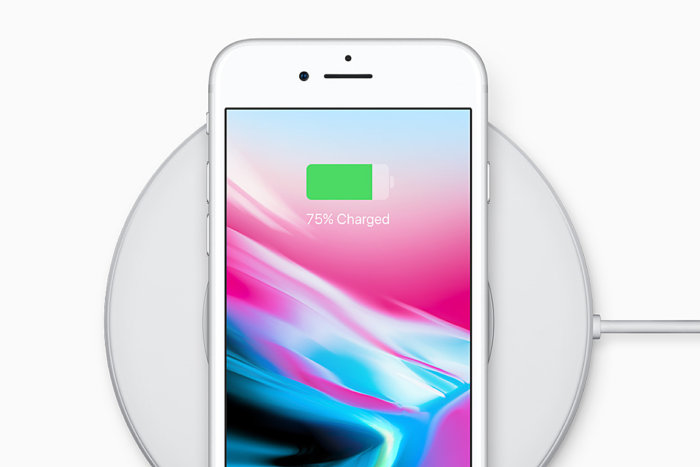
물론, 라이트닝 케이블로도 아이폰 8을 충전 할 수 있다. 전용 무선 충전 패드가 아직 출시되지 않은 지금, 케이블 유선 충전은 실제로 아이폰을 충전하는 가장 빠른 방법일 것이다.
11. 사랑하는 사람에게 전화하기
가족과 친지, 사랑하는 사람에게 전화를 걸어 안부를 전하자. editor@itworld.co.kr
함께 보면 좋은 콘텐츠
Sponsored
Surfshark
“유료 VPN, 분명한 가치 있다” VPN 선택 가이드
ⓒ Surfshark VPN(가상 사설 네트워크, Virtual Private Network)은 인터넷 사용자에게 개인 정보 보호와 보안을 제공하는 중요한 도구로 널리 인정받고 있다. VPN은 공공 와이파이 환경에서도 데이터를 안전하게 전송할 수 있고, 개인 정보를 보호하는 데 도움을 준다. VPN 서비스의 수요가 증가하는 것도 같은 이유에서다. 동시에 유료와 무료 중 어떤 VPN을 선택해야 할지 많은 관심을 가지고 살펴보는 사용자가 많다. 가장 먼저 사용자의 관심을 끄는 것은 별도의 예산 부담이 없는 무료 VPN이지만, 그만큼의 한계도 있다. 무료 VPN, 정말 괜찮을까? 무료 VPN 서비스는 편리하고 경제적 부담도 없지만 고려할 점이 아예 없는 것은 아니다. 보안 우려 대부분의 무료 VPN 서비스는 유료 서비스에 비해 보안 수준이 낮을 수 있다. 일부 무료 VPN은 사용자 데이터를 수집해 광고주나 서드파티 업체에 판매하는 경우도 있다. 이러한 상황에서 개인 정보가 유출될 우려가 있다. 속도와 대역폭 제한 무료 VPN 서비스는 종종 속도와 대역폭에 제한을 생긴다. 따라서 사용자는 느린 인터넷 속도를 경험할 수 있으며, 높은 대역폭이 필요한 작업을 수행하는 데 제약을 받을 수 있다. 서비스 제한 무료 VPN 서비스는 종종 서버 위치가 적거나 특정 서비스 또는 웹사이트에 액세스하지 못하는 경우가 생긴다. 또한 사용자 수가 늘어나 서버 부하가 증가하면 서비스의 안정성이 저하될 수 있다. 광고 및 추적 위험 일부 무료 VPN은 광고를 삽입하거나 사용자의 온라인 활동을 추적하여 광고주에게 판매할 수 있다. 이 경우 사용자가 광고를 보아야 하거나 개인 정보를 노출해야 할 수도 있다. 제한된 기능 무료 VPN은 유료 버전에 비해 기능이 제한될 수 있다. 예를 들어, 특정 프로토콜이나 고급 보안 기능을 지원하지 않는 경우가 그렇다. 유료 VPN의 필요성 최근 유행하는 로맨스 스캠은 인터넷 사기의 일종으로, 온라인 데이트나 소셜 미디어를 통해 가짜 프로필을 만들어 상대를 속이는 행위다. 이러한 상황에서 VPN은 사용자가 안전한 연결을 유지하고 사기 행위를 방지하는 데 도움이 된다. VPN을 통해 사용자는 상대방의 신원을 확인하고 의심스러운 활동을 감지할 수 있다. 서프샤크 VPN은 구독 요금제 가입 후 7일간의 무료 체험을 제공하고 있다. ⓒ Surfshark 그 외에도 유료 VPN만의 강점을 적극 이용해야 하는 이유는 다음 3가지로 요약할 수 있다. 보안 강화 해외 여행객이 증가함에 따라 공공 와이파이를 사용하는 경우가 늘어나고 있다. 그러나 공공 와이파이는 보안이 취약해 개인 정보를 노출할 위험이 있다. 따라서 VPN을 사용하여 데이터를 암호화하고 개인 정보를 보호하는 것이 중요하다. 서프샤크 VPN은 사용자의 개인 정보를 안전하게 유지하고 해킹을 방지하는 데 유용하다. 개인정보 보호 인터넷 사용자의 검색 기록과 콘텐츠 소비 패턴은 플랫폼에 의해 추적될 수 있다. VPN을 사용하면 사용자의 IP 주소와 로그를 숨길 수 있으며, 개인 정보를 보호할 수 있다. 또한 VPN은 사용자의 위치를 숨기고 인터넷 활동을 익명으로 유지하는 데 도움이 된다. 지역 제한 해제 해외 여행 중에도 한국에서 송금이 필요한 경우가 생길 수 있다. 그러나 IP가 해외 주소이므로 은행 앱에 접근하는 것이 제한될 수 있다. VPN을 사용하면 지역 제한을 해제해 해외에서도 한국 인터넷 서비스를 이용할 수 있다. 따라서 해외에서도 안전하고 편리하게 인터넷을 이용할 수 있다. 빠르고 안전한 유료 VPN, 서프샤크 VPN ⓒ Surfshark 뛰어난 보안 서프샤크 VPN은 강력한 암호화 기술을 사용하여 사용자의 인터넷 연결을 안전하게 보호한다. 이는 사용자의 개인 정보와 데이터를 보호하고 외부 공격으로부터 사용자를 보호하는 데 도움이 된다. 다양한 서버 위치 서프샤크 VPN은 전 세계 곳곳에 여러 서버가 위치하고 있어, 사용자가 지역 제한된 콘텐츠에 액세스할 수 있다. 해외에서도 로컬 콘텐츠에 손쉽게 접근할 수 있음은 물론이다. 속도와 대역폭 서프샤크 VPN은 빠른 속도와 무제한 대역폭을 제공하여 사용자가 원활한 인터넷 경험을 누릴 수 있도록 지원한다. 온라인 게임, 스트리밍, 다운로드 등 대역폭이 필요한 활동에 이상적이다. 다양한 플랫폼 지원 서프샤크 VPN은 다양한 플랫폼 및 디바이스에서 사용할 수 있다. 윈도우, 맥OS, iOS, 안드로이드 등 다양한 운영체제 및 디바이스에서 호환되어 사용자가 어디서나 안전한 인터넷을 즐길 수 있다. 디바이스 무제한 연결 서프샤크 VPN은 무제한 연결을 제공하여 사용자가 필요할 때 언제든지 디바이스의 갯수에 상관없이 VPN을 사용할 수 있다.




